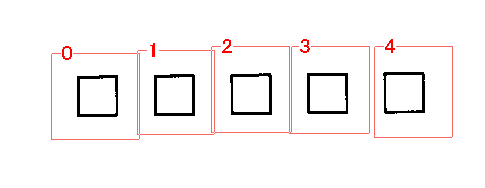動作環境 ) Windows XPVista 7 8 Windows 10 (32bit版、64bit版では互換モードで動作します。
*MACWindows 64bitの場合は C:\Program Files (X86)にインストール)
*MACにつきましては Windows 互換モードでデモで動かしたことがあります。イメージファイルからの処理になります。
仕様
認識領域1500箇所、それぞれ10種以上の認識文字種指定
手書きの数字、カタカナ、英字大が指定できます。さらに活字英数字、チェックマークも可能です。
認識率 手書き数字新規原稿は99.5%以上出ます。
認識速度も秒1020文字以上(3.10GHz)の高速です。
カタカナ、英字大もそれに近い認識率です。
用紙サイズ A4。B4はファイルからのみ対応しました。縦、横(90度、270度回転)
複数枚処理のとき1代表ファイルに複数レコード出力が可能。
Ⅰ タイミングマーク((隅の塗りつぶし矩形、下の画面イメージ1、以下TM)+ドロップアウトカラーの併用がもっとも認識率が上がります。
当ソフト対応のTMの最小、最大のイメージを用意しました。お客様の帳票(Excel)に簡単にコピーできます。
タイミングマーク設置済み、セル大きさ設定の空帳票も追加しました。それをベースに帳票作成できます。
Ⅱ点線枠(ドロップアウトカラー無しのとき。)にも対応しました。Ⅰと変わらぬ性能がでます。
Ⅲ タイミングマークを使わない方法もあります。既存の帳票で記入領域に空白の余裕がある場合です。
動作環境
OS
Windows/Windows XP /Windows Vista /Windows 7、 /Windows108(32bit)
複合機
TWAINがなくとも、フォルダに読みためたイメージファイルからも処理できます。
学校や、会社にこの複合機がある場合、単体スキャナーを購入しなくとも帳票OCRソフトだけで動作します。
スキャナ
帳票OCRから直接スキャンするにはTWAIN 対応のスキャナ/TWAIN準拠のスキャナドライバ(スキャナ付属)が必要です。業務用が向いています。赤色ドロップアウト機能があれば最大限の力を発揮します。ADF対応(ADF使用を前提としています。)
キヤノン
Canon
DR-M160
2018/05/21 病院納入で確認しました。認識原稿は白黒 ドロップアウトカラーでスキャンします。
DR-C130
DR-2510C(旧製品)は動作確認 DR-C125以降も動作すると思います。
複合機 adv C5235Fでも動作接続確認をしています。プッシュスキャン、プルスキャン両方
PFU業務用fiシリーズ、 scansnapで動作確認しています。
fiシリーズ
http://imagescanner.fujitsu.com/jp/
TWAIN対応でドロップアウトカラー機能もありますので推奨です。
scansnap iX500
http://scansnap.fujitsu.com/jp/
jpgファイルをフォルダに読みためての処理ができます。ドロップアウトカラー機能がありませんがPlusでは点線枠で処理ができます。
リコー 単体スキャナーはやめられたようです。スキャナーは複合機の中にあります。 MP C305sp等、デジタルフルカラー(モノクロも可)複合機全機種 TWAIN ドロップアウトカラー機能付きですので動作すると思います。
http://www.ricoh.co.jp/mfp/color/
スキャナは長年使っていますと、ローラーが磨耗し斜行する場合があります。
その補正方法です。
対応イメージ
TIF(G4)、BMPモノクロ、JPG
認識処理
以下の3つが可能です。スキャナ、複合機、帳票に合わせてお選びください。
Ⅰタイミングマーク+赤枠(業務用スキャナドロップアウトカラー。)orⅠ-2点線枠(モノクロスキャナ) 新規原稿になります。
Ⅱモノクロ罫線既存/新規帳票内記入 罫線内文字も認識 TM、ドロップアウトカラー無、複合機、ScanSnap、TWAIN非対応、
Ⅲ既存印刷帳票/伝票(ドットプリンター対応多数。) 等記入部分スペースが有る場合処理可能です。ドットプリンター印刷の認識
Ⅰ TMと赤枠ドロップアウトの併用
「各種設定」「」タイミングマーク無有」を有を選択します。
①TMは3点必要で、上の2点と帳票例です。TMのひな形を用意していますのでコピー、貼り付けで簡単に追加できます。
文字記入枠は赤です。この形式は確定申告の提出用や国勢調査の帳票と同じです。大量に処理する場合に向いています。
② 文字認識枠の設定をします。(ドロップアウト無でスキャン)
下の図は記入枠の中に書いてありますが、ブランクのもので設定してもいいです。赤い番号のついたものが全てぴったり入っていますね。
TMから相対的な距離で認識枠を決めます。TMが検出されれば、少々曲がっていても位置はずれません。
このずれないということが、TMの最大の利点です。さらに赤枠と組み合わせることによって記入文字のみを認識対象と
することができます。
確認修正画面を追加しました。
csv形式や区切りのないテキストで1枚づつ出力できます。
ni_01,12345678ハセフヘホブペマミムメモガギ123456789012345678901234567890123456
ini_02,12345678ナニヌネノハマヤラフミムメモ123456789012345678901234567890123456
ini_01,12345678ハヒフヘホブペマミムメモサキ123456789012345679901234567890123456
ini_02,12155678ナニヌネノハマヤラワゴムメモ123456789012345678901234567890123456
Ⅰ-2 TMと点線枠の併用
「各種設定」「」タイミングマーク無有」を有を選択します。
ドロップアウトカラー機能がないスキャナーの場合点線枠を使います。
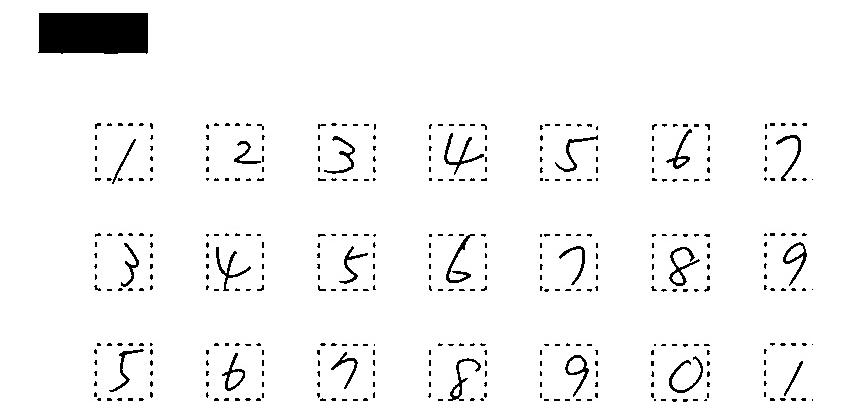
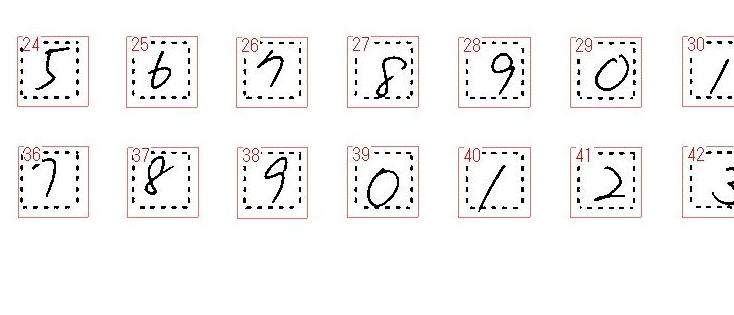
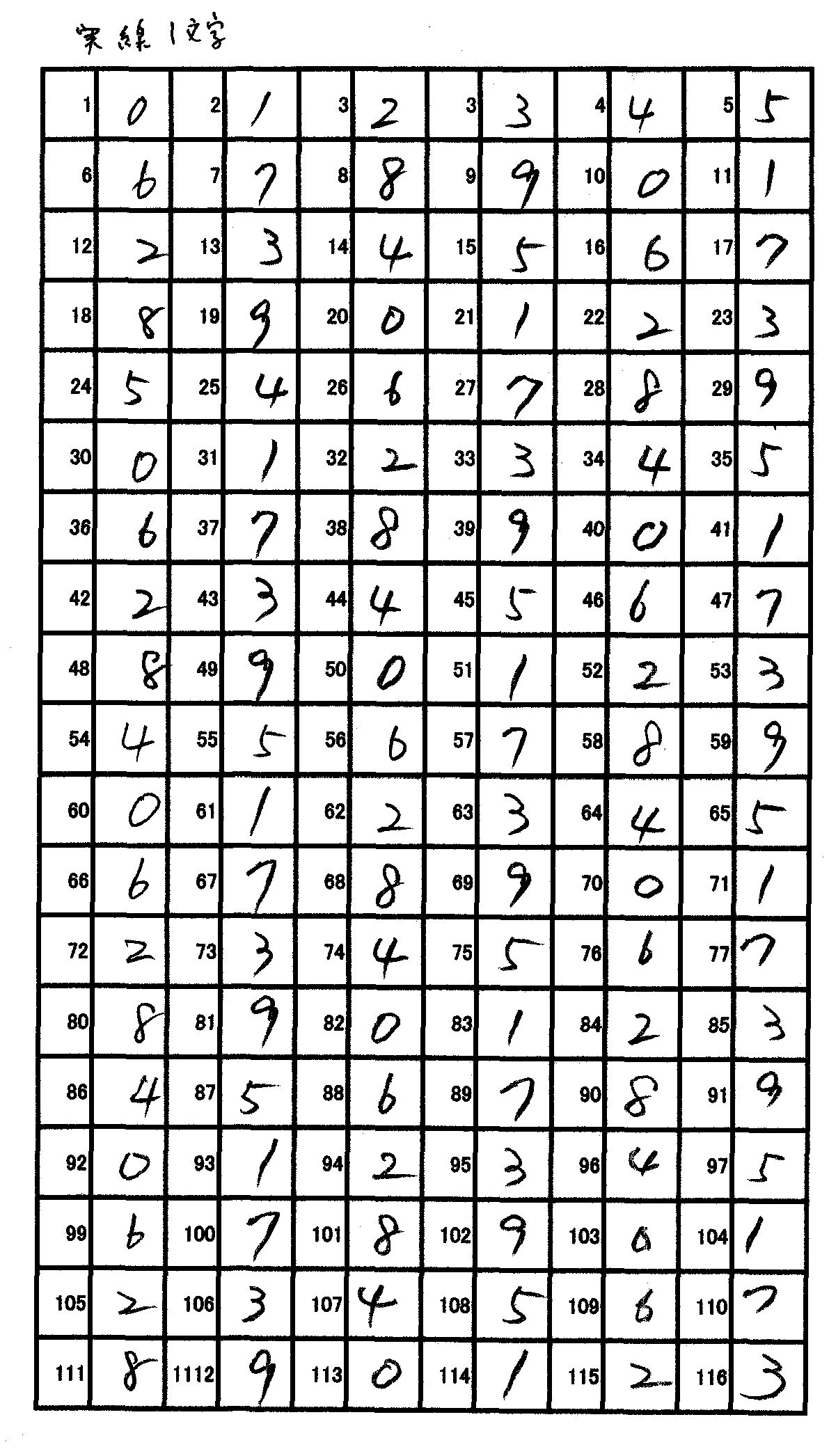
点線枠でも可能です。